画面上に作成したテキスト枠は、枠線上をマウスで右クリックして表示されるコンテキストメニューのコマンドから枠の種類(「本文」/「表」/「見出し」)を変更できます。
「本文」と「表」の種類の変更
- 本文枠と表枠を変更する場合は、テキスト枠を右クリックして表示されるメニューから「本文」⇒「表」または「本文」⇒「本文」と選択して枠の種類を変更します。
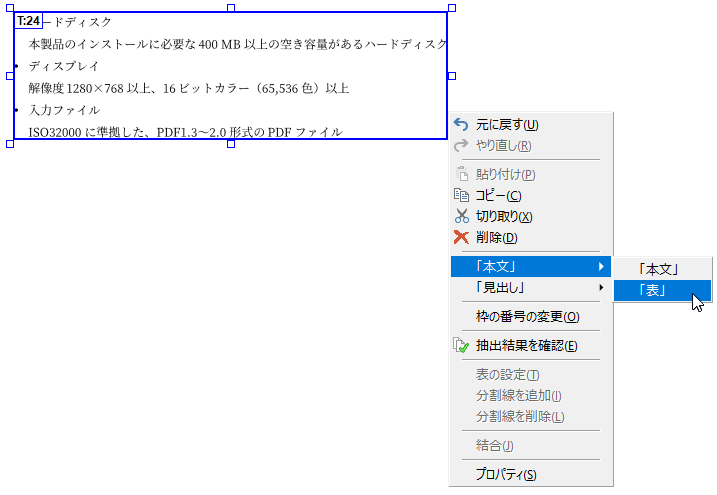
図4・21 「本文」と「表」の変更
「本文」と「見出し」の種類の変更
- 選択中のテキスト枠の種類を「本文」から「見出し(1~6)」に変更したり、その逆の指定を行います。
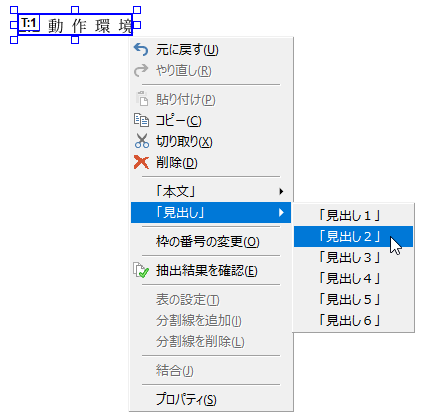
図4・22 「本文」と「見出し」の種類の変更
複数のテキスト枠を一括で変更
- 画面上に複数のテキスト枠があるとき、それらを選択して枠の種類を一括変更できます。
- 枠の種類は、以下の手順で一括変更します。
- (1)[Ctrl]キーを押したまま、対象とするテキスト枠の枠線上をマウスで順にクリックして選択状態にします。
- (2)対象とするテキスト枠をすべて選択したら[Ctrl]キーを離し、いずれかのテキスト枠の枠線上でマウスを右クリックします。
- (3)表示されたコンテキストメニューから「本文」「表」または「見出し(1~6)」のいずれかをクリックします。